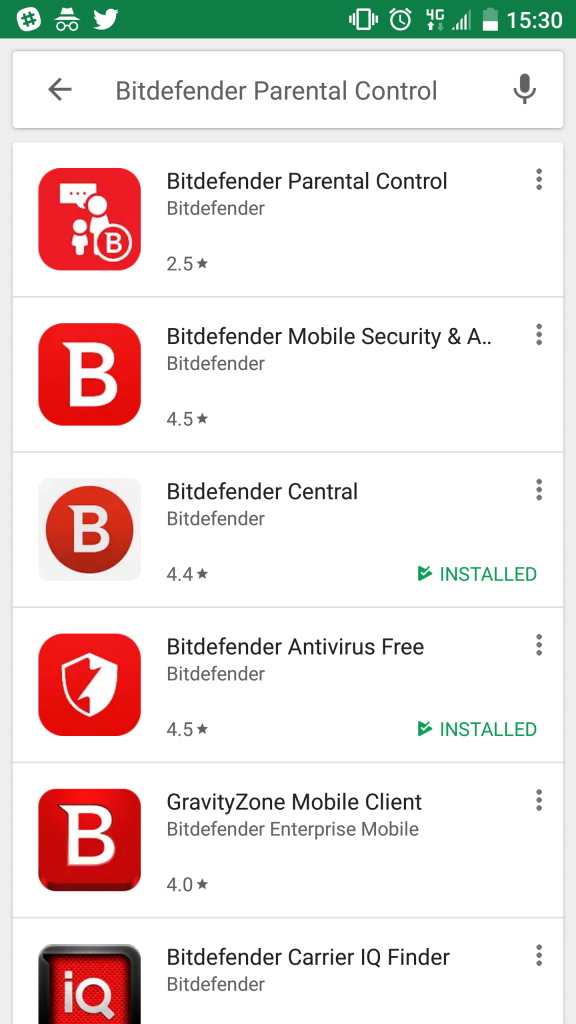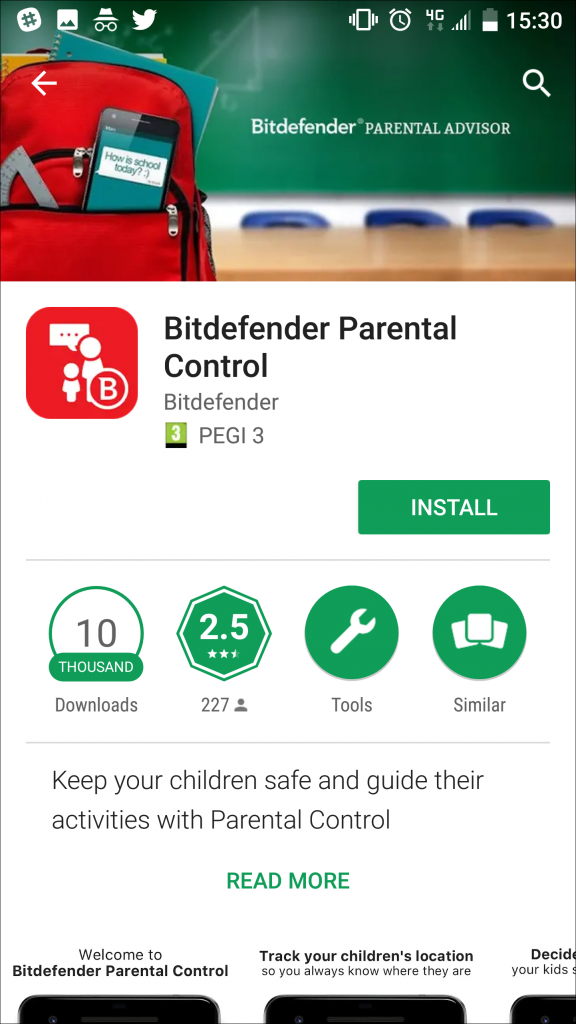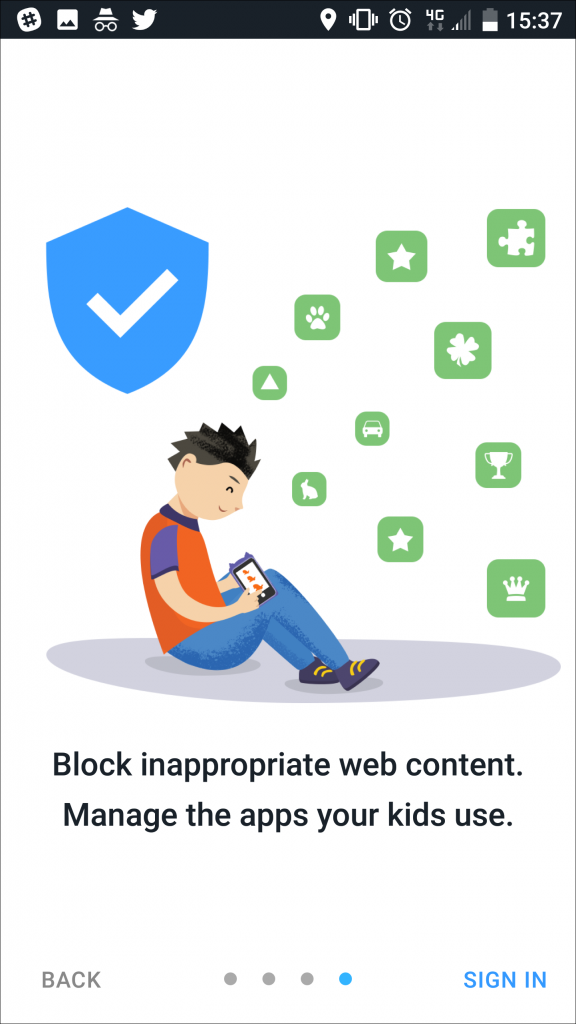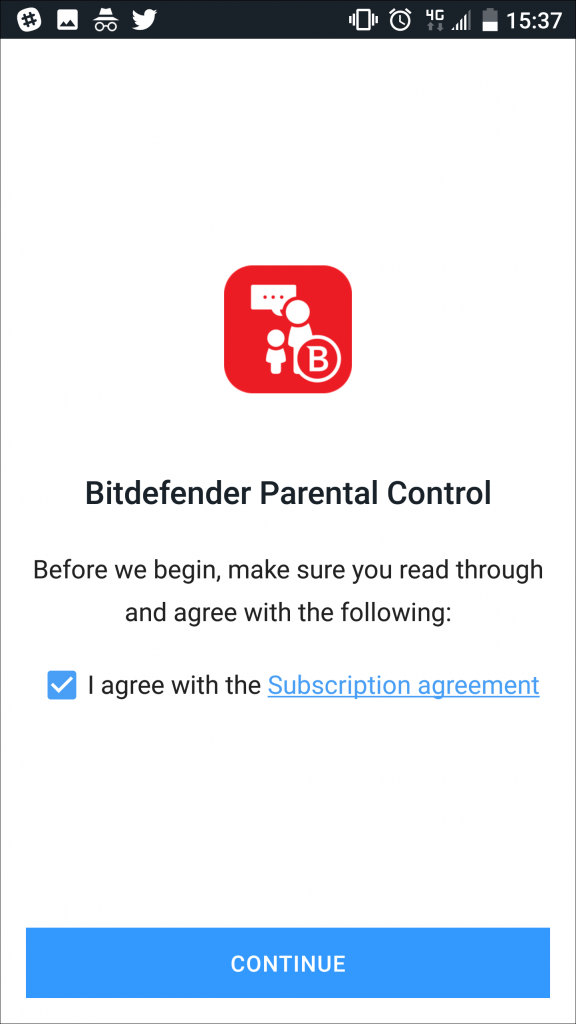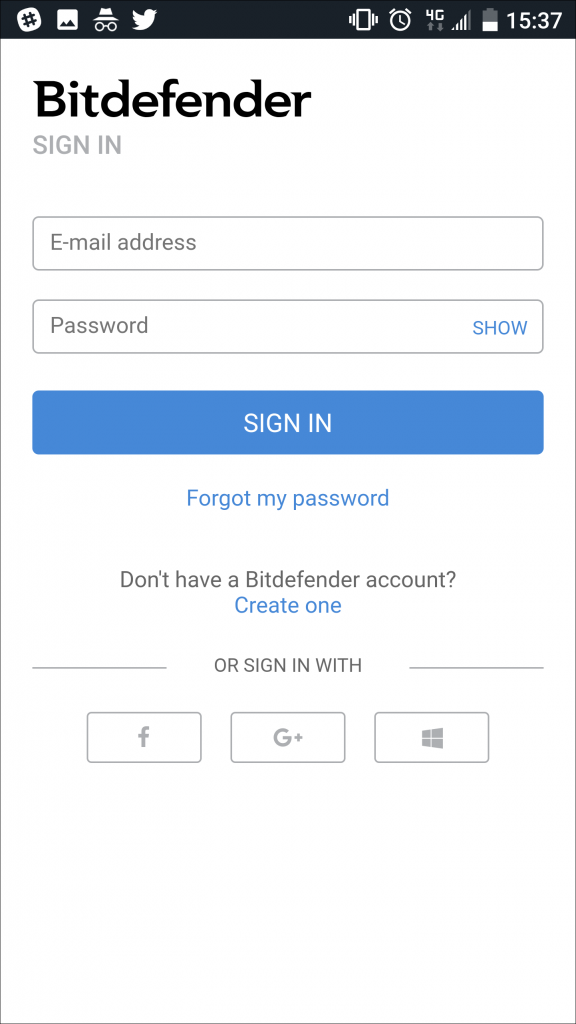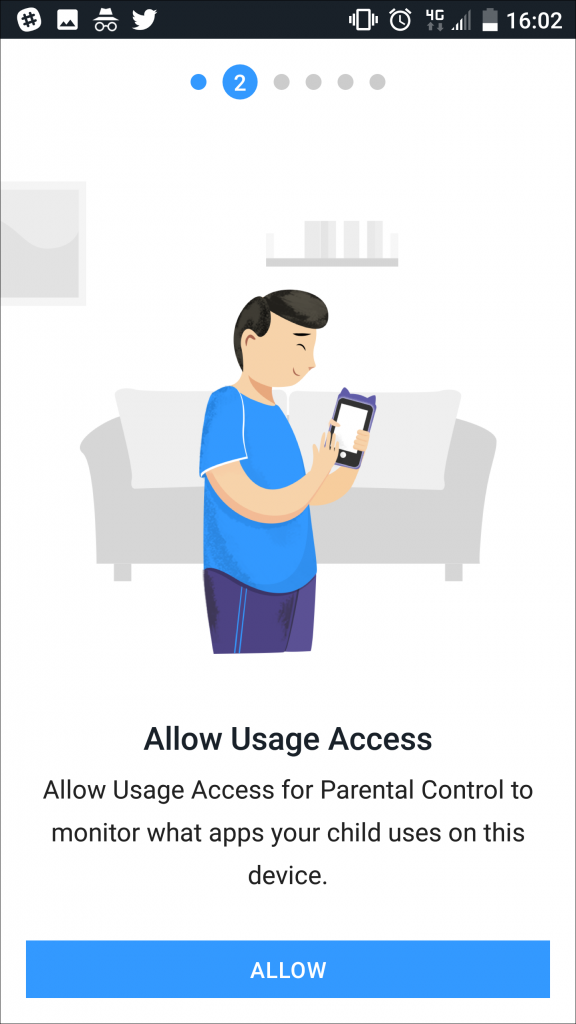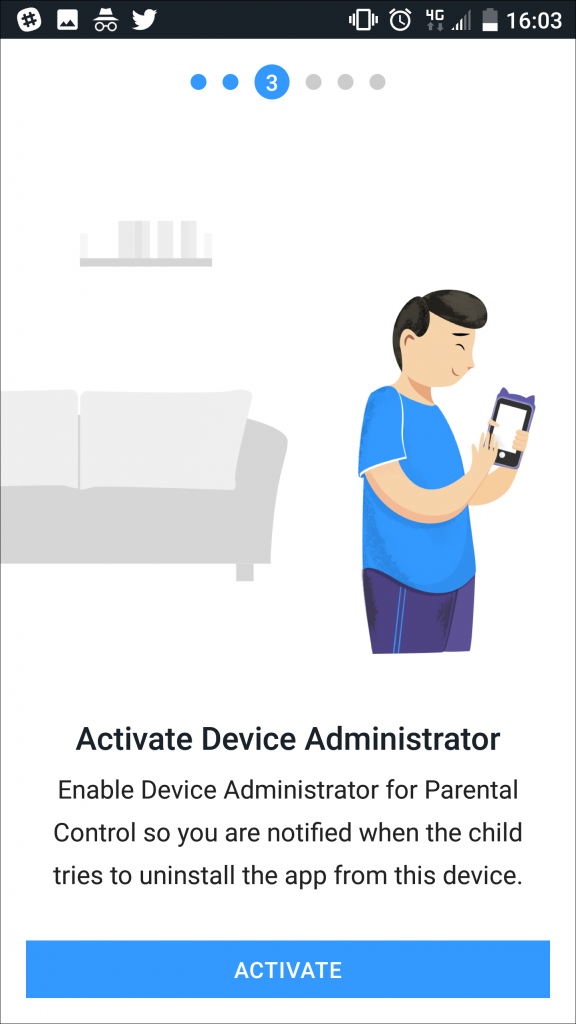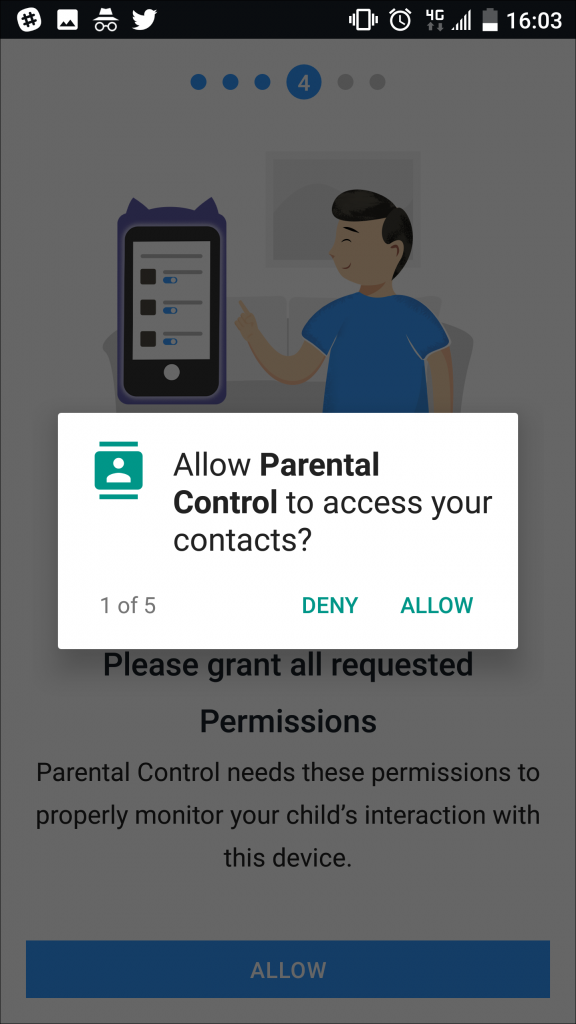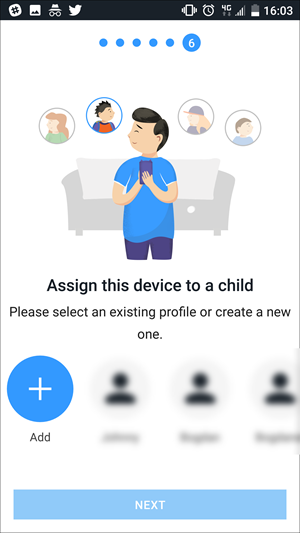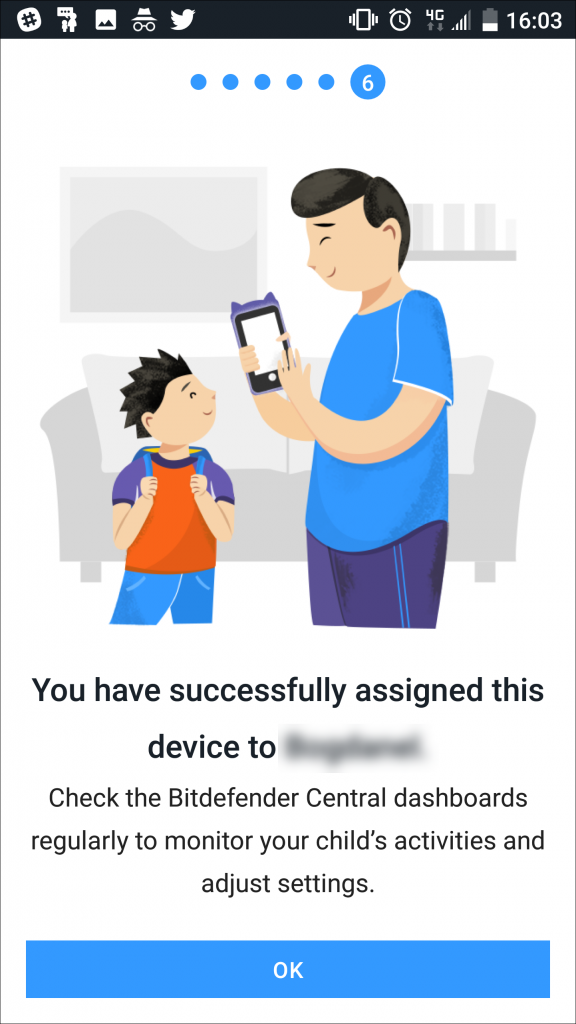Var uppmärksam: Den här artikeln hänvisar till den äldre versionen av Bitdefender Parental Control, som för närvarande håller på att fasas ut (End of Life) och ersättas av en mer avancerad teknik. För information och supportartiklar relaterade till den nya versionen av Parental Control, vänligen besök denna länk.
Bitdefender Parental Control-appen för Android låter dig övervaka och begränsa dina barns åtkomst till Internet och till specifika applikationer, vilket förhindrar dem från att se olämpligt innehåll när du inte är i närheten.
För att installera Bitdefender Parental Control på sina Android-smarttelefoner och surfplattor, följ stegen nedan:
1. Öppna appen Google Play Butik på din mobila enhet.
2. Skriv Bitdefender Parental Control i sökfältet som ligger längst upp på skärmen.
3. Tryck på Bitdefender Föräldrakontroll och tryck sedan på INSTALL.
4. Efter du har öppnat app-en börjar du en kort handledning. Tryck på NÄSTA. I slutet av handledningen trycker du på LOGGA IN.
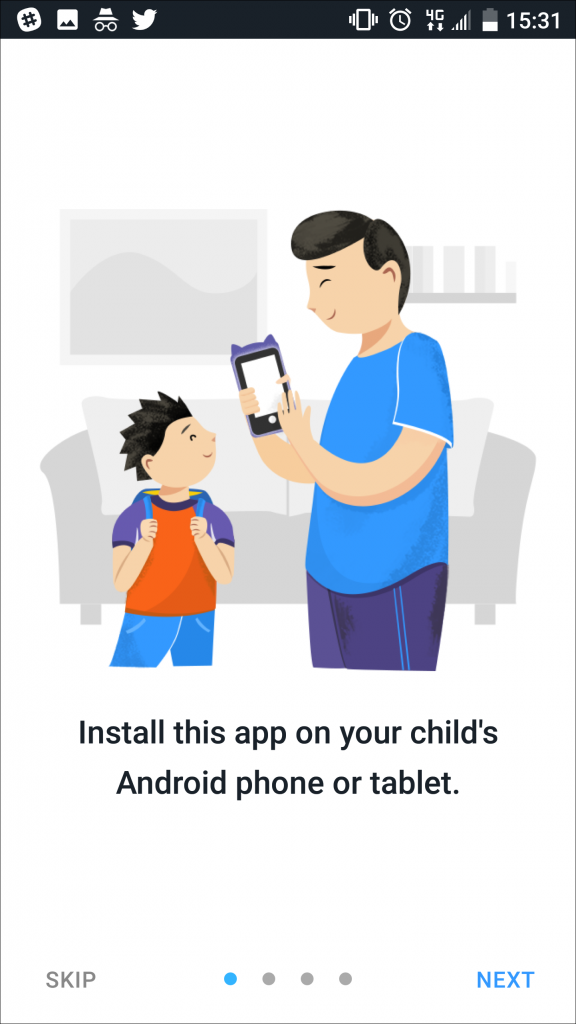
5. Markera rutan bredvid ”Jag håller med prenumerationsavtalet” och sedan på FORTSÄTT.
6. Logga in på Centralkontot genom att skriva in din e-postadress och ditt lösenord i sina motsvarande lådor och klicka på LOGGA IN.
7. För att få ut mesta möjliga av Bitdefender Föräldrakontroll rekommenderar vi att du ger det alla nödvändiga behörigheter. Först måste du Aktivera Tillgänglighet. Tryck på SÄTTA PÅ.
8. På skärmen Tillgänglighet väljer du Föräldrakontroll, tryck på omkopplaren bredvid den och tryck sedan på OK. Därefter går du tillbaka till för Föräldrakontroll appen.
9. Därefter måste du tillåta användaråtkomst. Detta är nödvändigt för att föräldrakontroll ska kunna övervaka de appar som används av ditt barn. Tryck på TILLÅT.
10. På skärmen Använderåtkomst välja Föräldrakontroll och trycka sedan på omkopplaren bredvid den för att ge den åtkomst. Återgå till föräldrakontroll appen.
11. Nu måste du aktivera enhetens administratörsfunktion. Tryck på AKTIVERA och sedan aktivera Enhetsadministratör för Föräldrakontroll på nästa skärm.
12. Därefter måste du ge alla nödvändiga tillstånd. Tryck på TILLÅT. Du kommer att bli ombedd att ge fem behörigheter. Tryck på TILLÅT för var och en av dem.
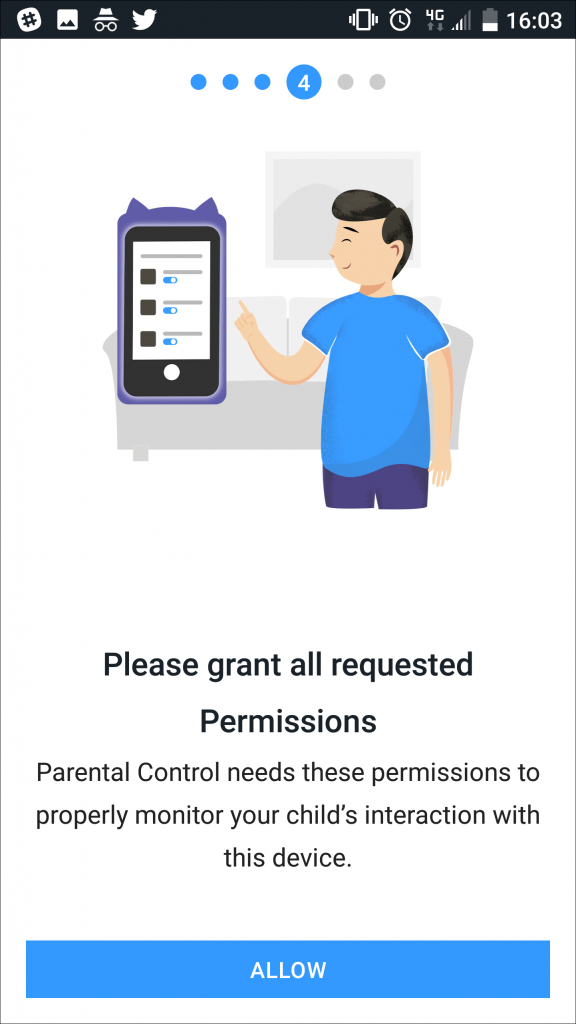
13. Välj slutligen ett barn som enheten ska tilldelas och tryck sedan på NÄSTA.
14.Knacka på OK. Bitdefender Parental Control har nu installerats på Android. För att skapa en barnprofil, följ instruktionerna här.